AOD隨選雲(安裝教學)
最後更新日期 :
2023-08-29
*目前為測試期,如使用上有遇到錯誤、BUG、顯示異常等問題,還請協助截圖,並email至圖資處(資訊服務組)公務信箱 cs1516@csmu.edu.tw,並說明使用的作業環境、防毒軟體品牌、校內校外,誠摯感謝。
中山醫大大學AOD隨選雲首頁 AOD.csmu.edu.tw
Step1:連至AOD首頁,並下載用戶端程式
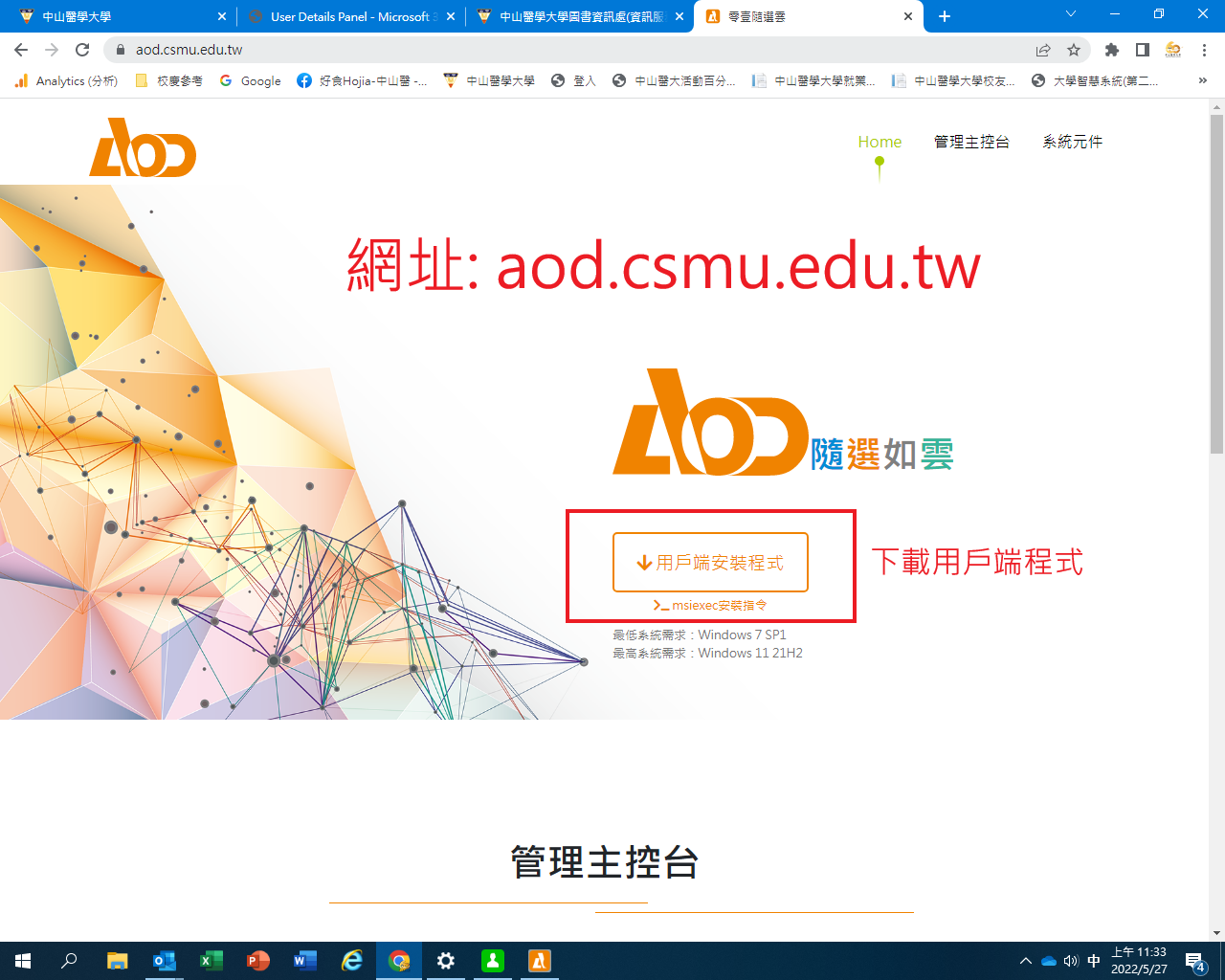
Step2: 點擊安裝用戶端程式
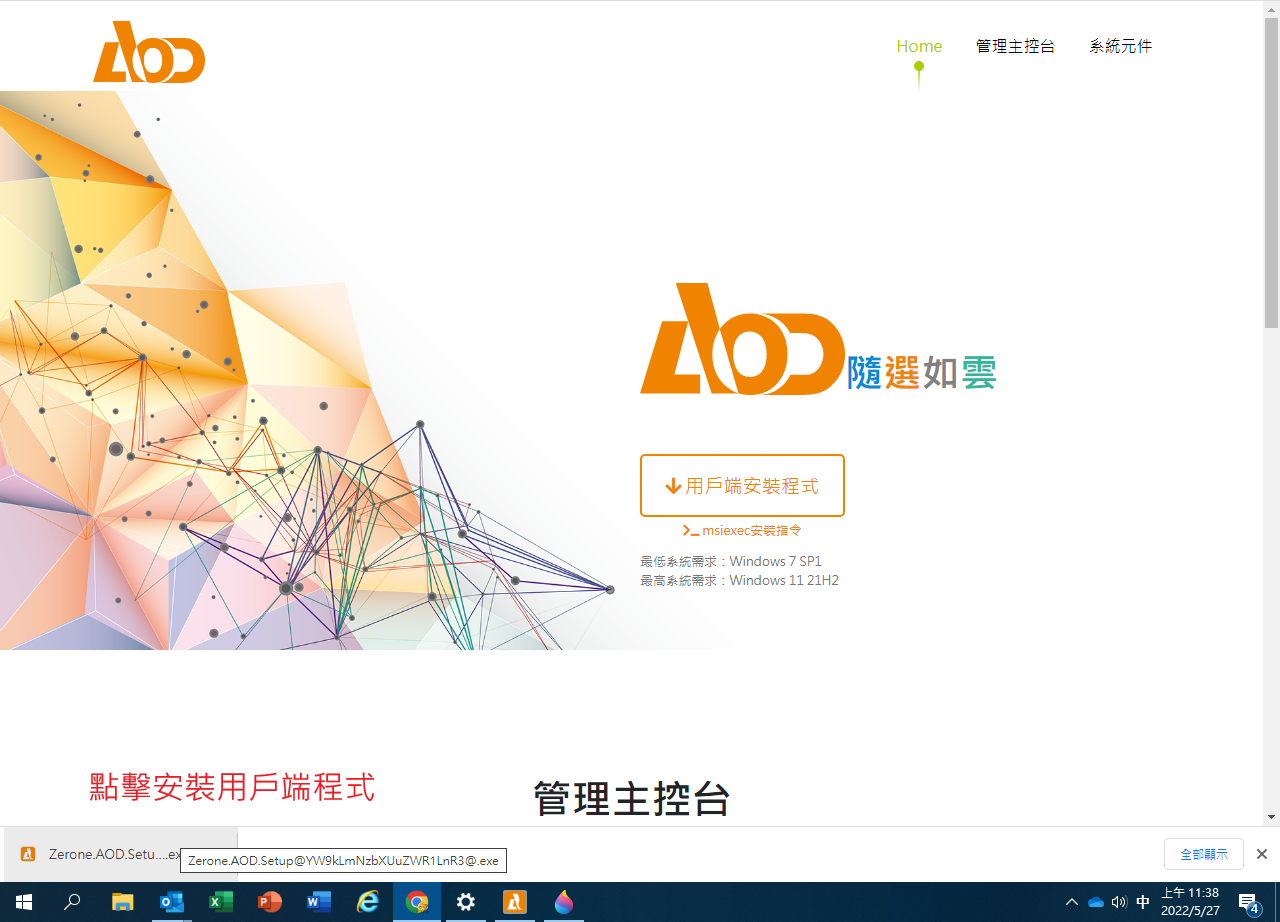
*如為作業系統為win7,可能系統會先提示您安裝NET Framework 4.8,請耐心等待安裝完畢後,再重新安裝用戶端程式
Step3: 選擇快速安裝 或 自訂安裝
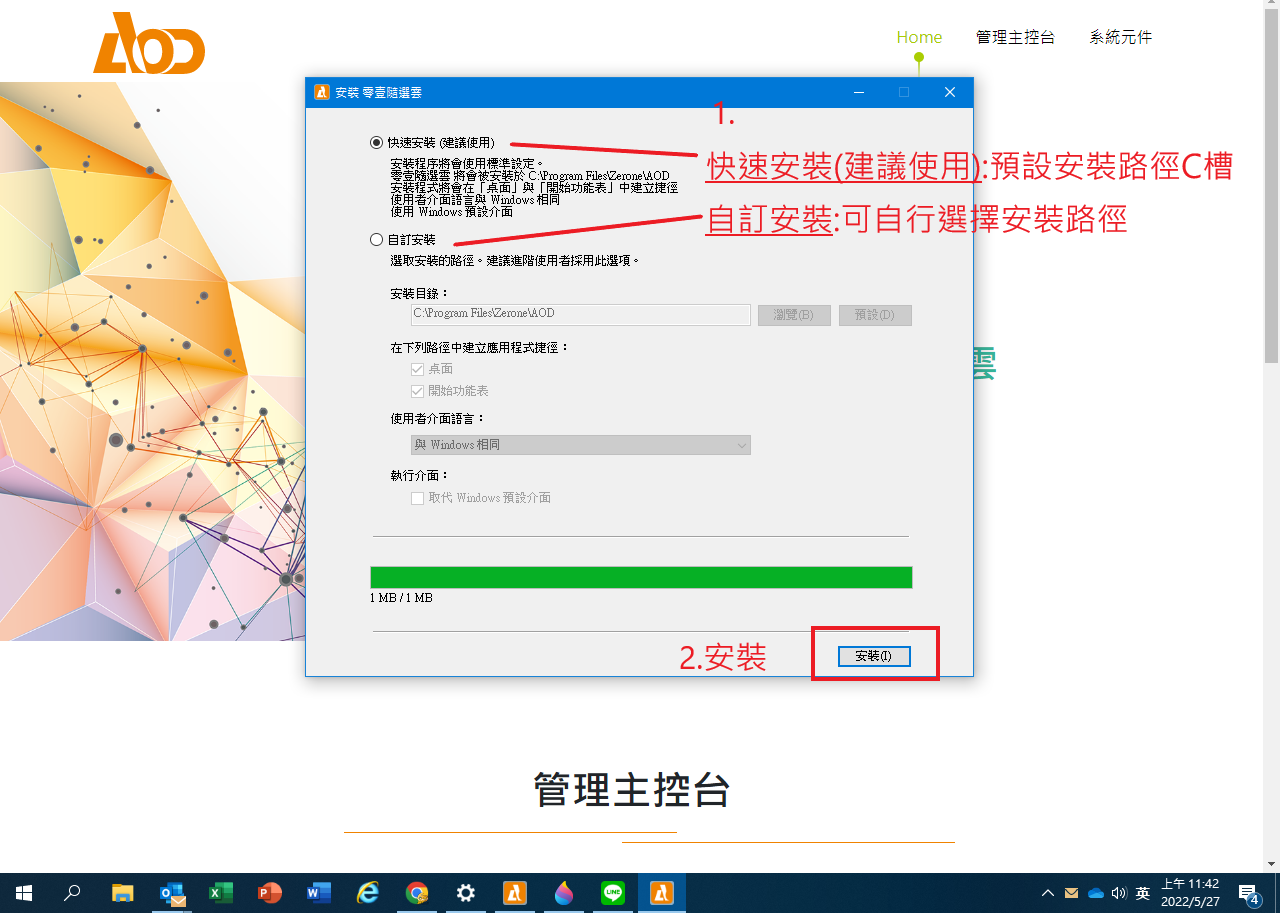
Step4: 同意變更您的裝置
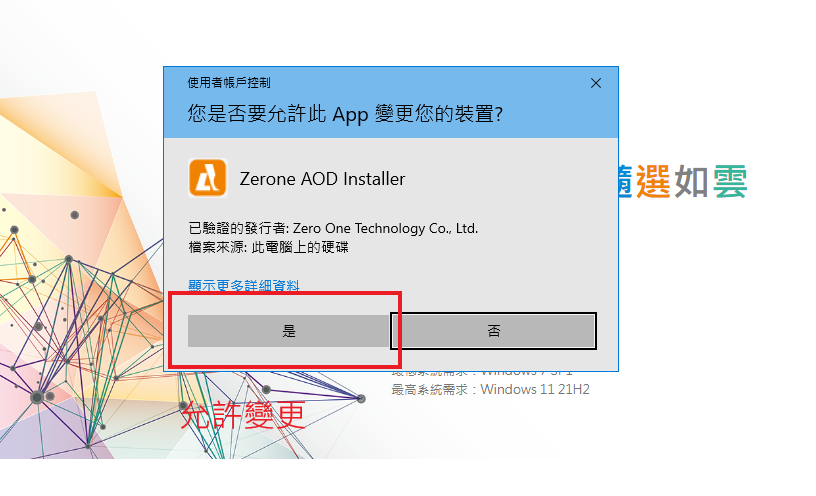
Step5: 同意安全性警告>執行
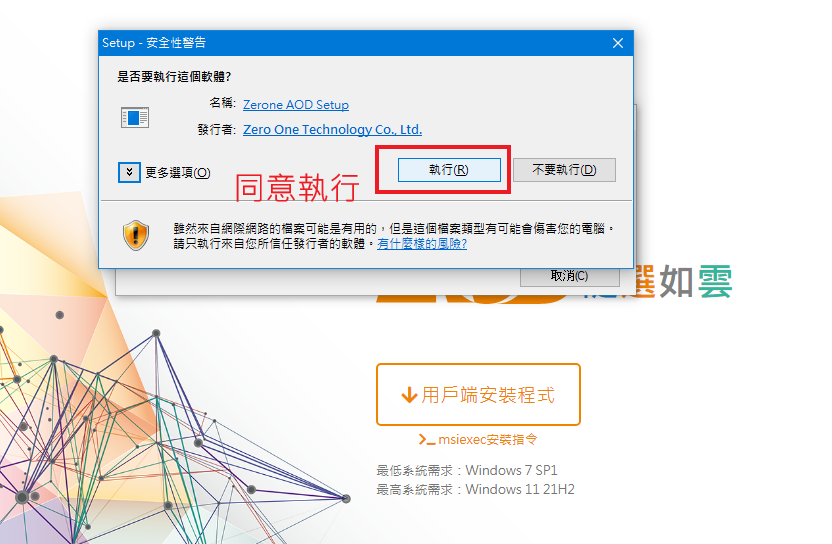
Step6: 登入介面
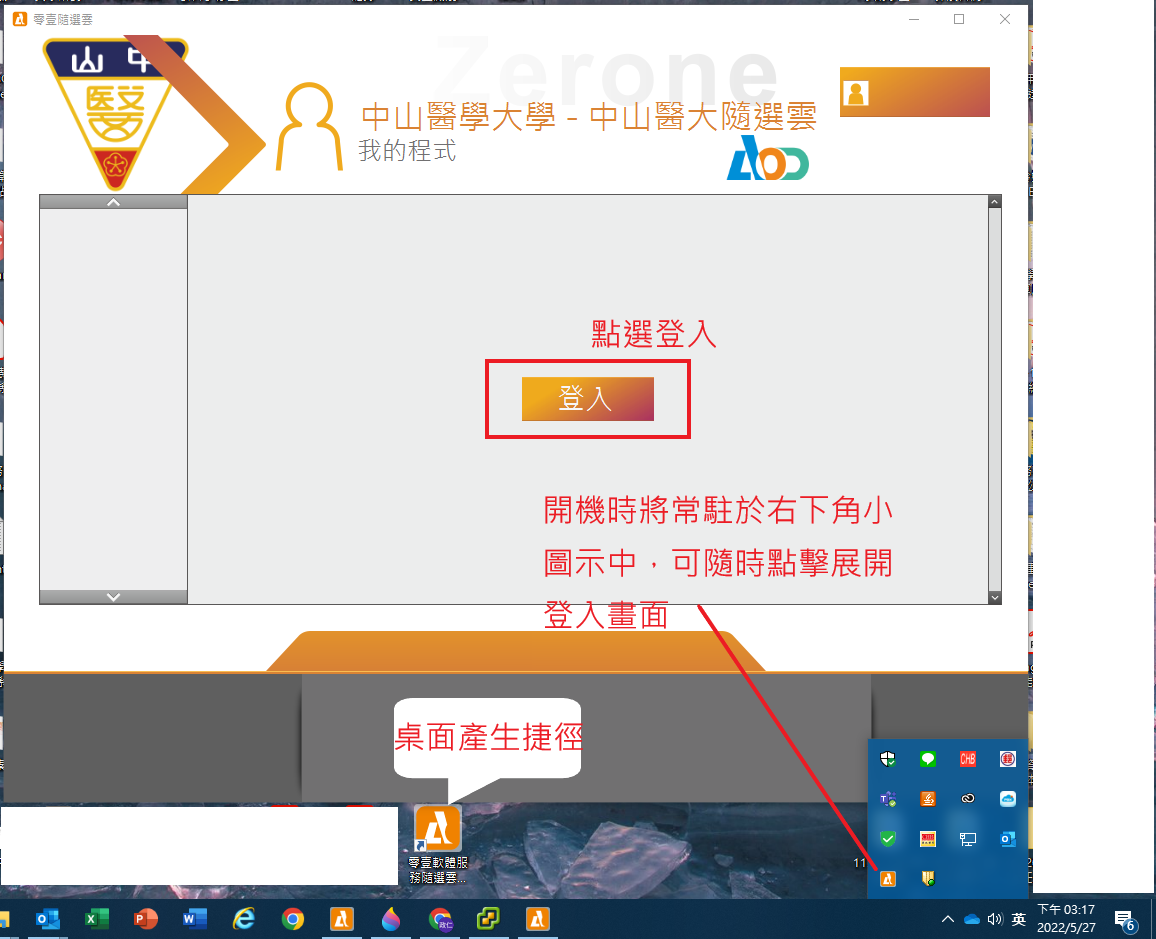
Step7:已整合Microsoft365,請登入校方提供的微軟Microsoft365帳密
延伸閱讀: Microsoft365專區
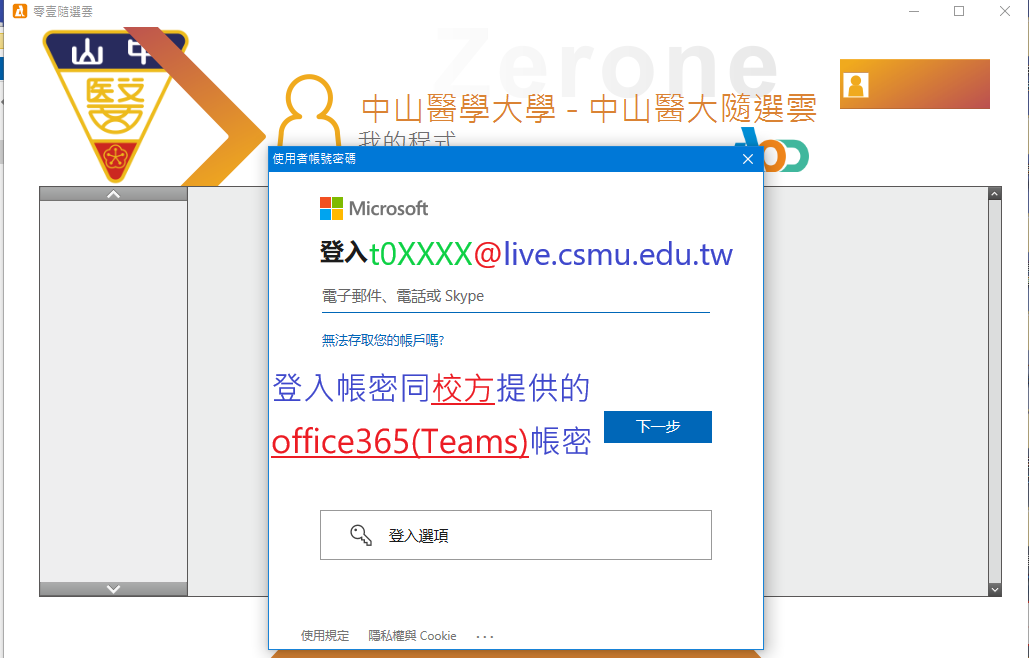
*如Microsoft365帳密遺失,未設定找回密碼之備用信箱,請檢附姓名、職員編號或學號,以及西元出生年月日,email至(cs1516@csmu.edu.tw)圖資處(軟體系統組)申請重設回預設密碼。
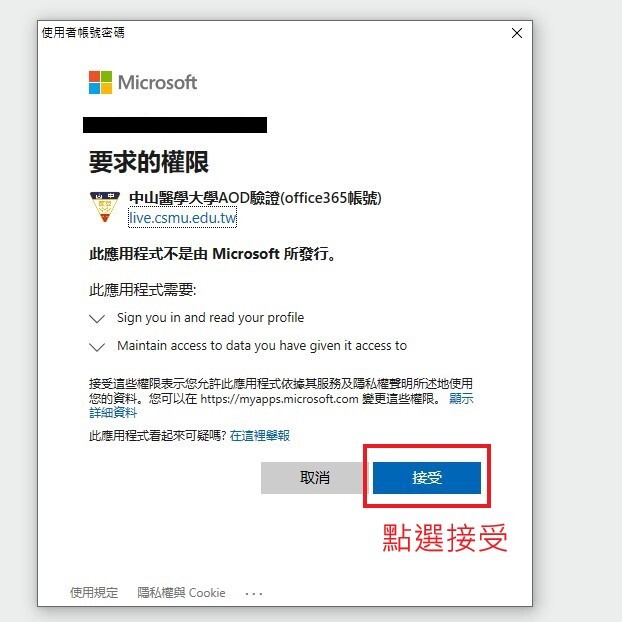
Step8: 保持登入請按"是"
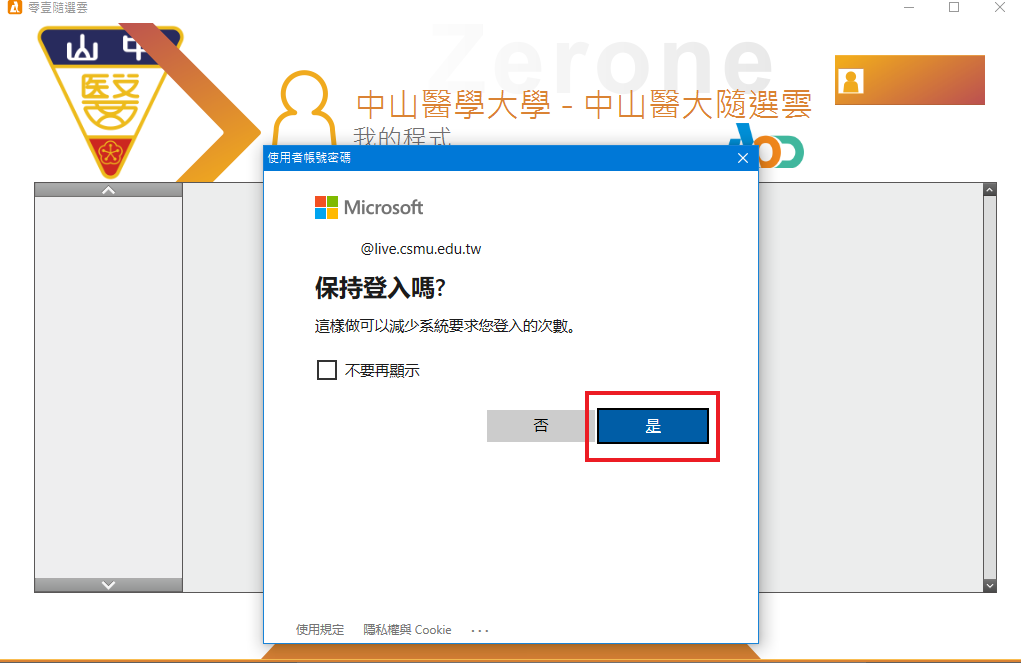
Step9: 登入後畫面,以及目前使用者可使用之應用程式 (目前為測試期間,僅先開放Internet Explorer)
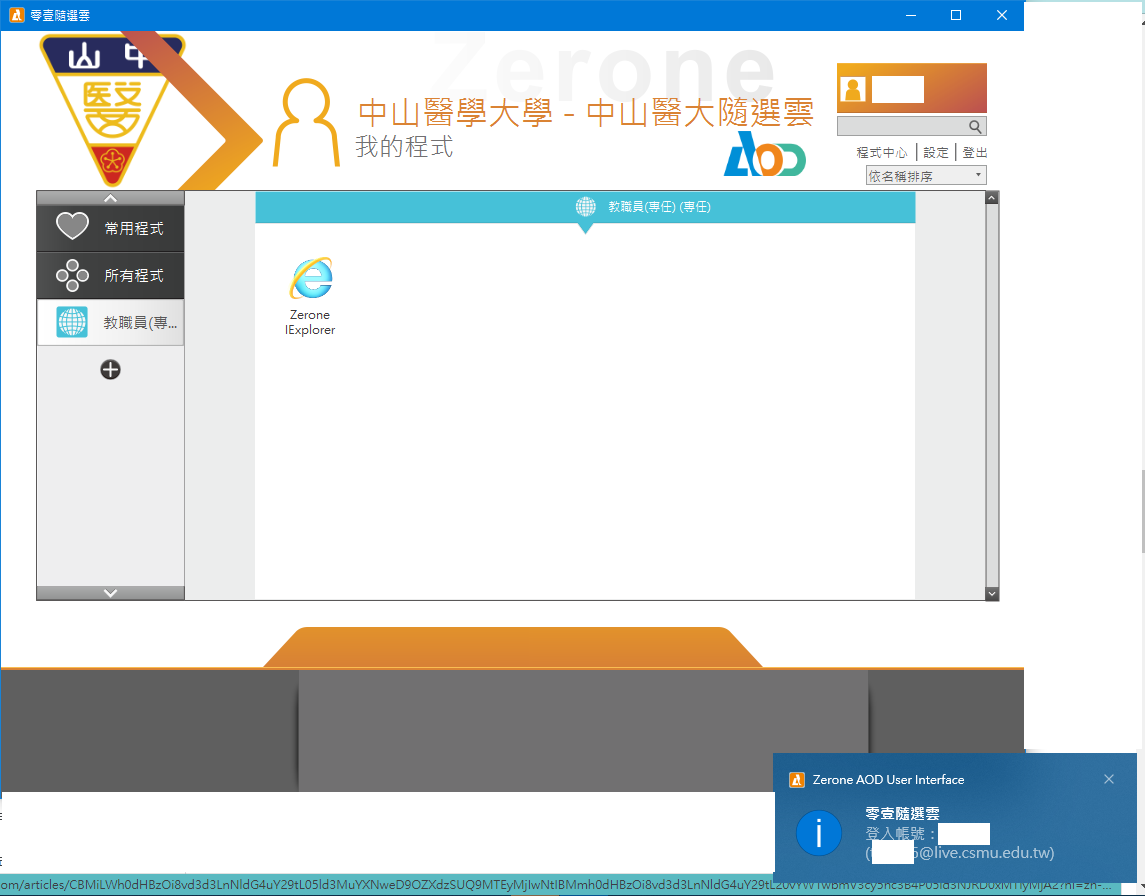
以上完成AOD隨選雲的安裝
*每次開機隨選雲將自動開啟並常駐於右下小圖示區域。(如同LINE、Teams)需要時可點擊呼叫出主畫面。
延伸閱讀: AOD隨選雲(教職員資訊統篇)
瀏覽數: